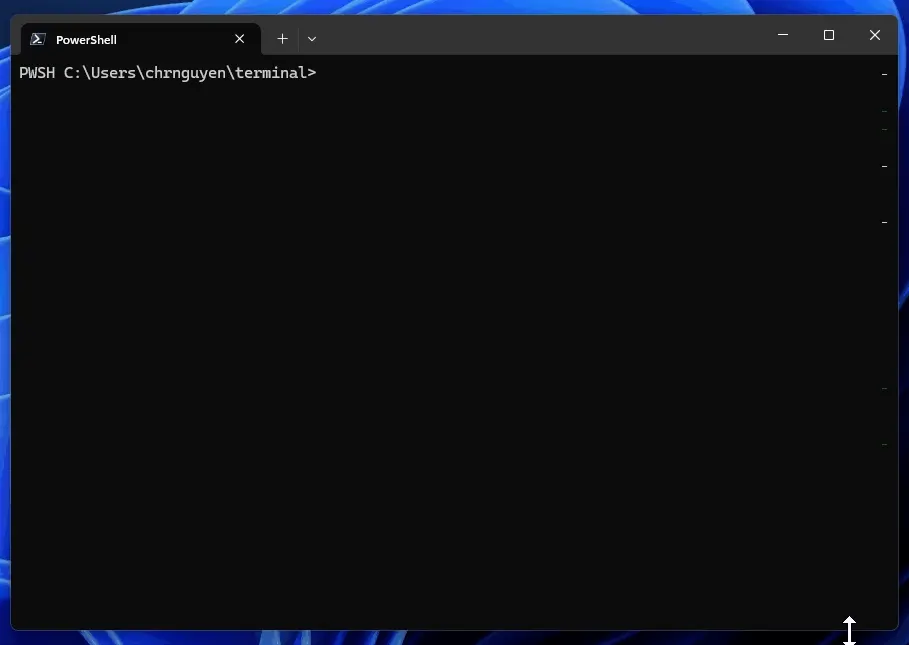Windows Terminal Preview 1.19 發布,你了解了嗎?
Windows Terminal Preview 1.19 現已發布,引入了 Broadcast Input、Web Search、Suggestions UI 等新功能。具體更新內容如下:
Broadcast Input
Broadcast Input 允許將一個終端窗格的內容 broadcast 到選項卡中的所有其他窗格。要打開 Broadcast Input,可在命令面板中選擇 “Toggle broadcast input to all panes”。你還可以將 Broadcast Input 設置為鍵綁定操作。
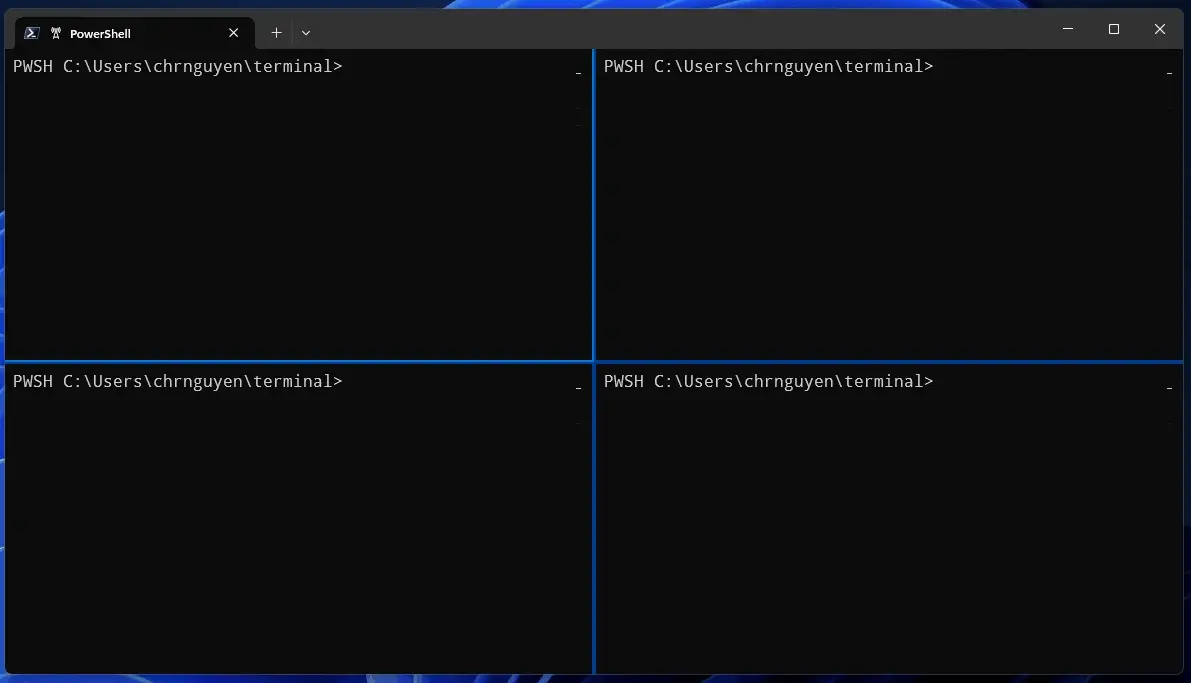
Web Search 已作為選項添加到右鍵單擊上下文菜單中。Web 搜索允許用戶在其終端中對所選文本進行 Web 搜索。
要啟用右鍵單擊上下文菜單,需在settings.json文件的profiles中添加以下defaults對象:
"profiles":
{
"defaults":
{
"experimental.rightClickContextMenu": true
},
...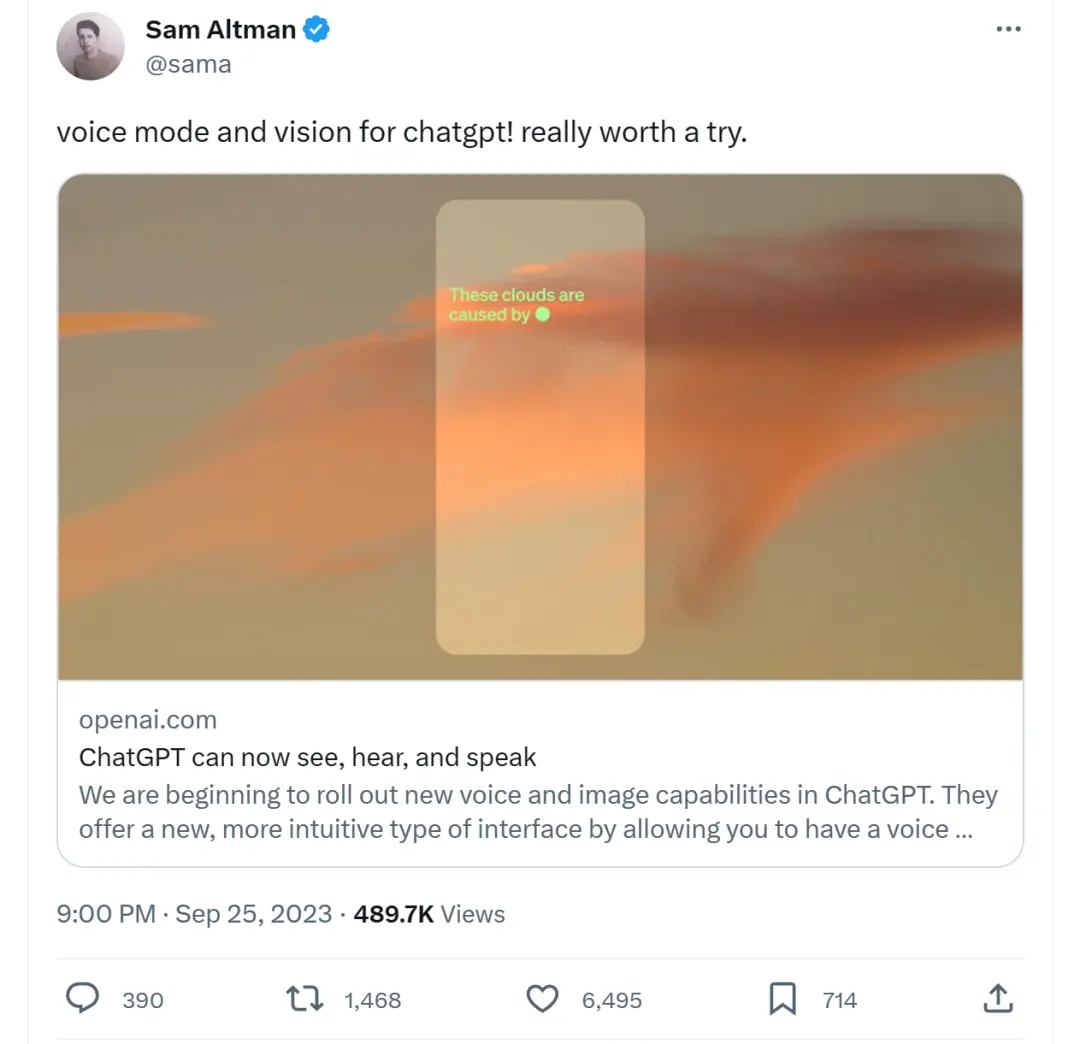
默認情況下,Web 搜索將在必應上進行搜索。如果想讓 Web Search 查詢其他 URL,可在settings.json文件中添加"searchWebDefaultQueryUrl"作為全局變量,并將其設置為不同的 URL。下面是該設置的默認值示例:
"searchWebDefaultQueryUrl": "https://www.bing.com/search?q=%22%s%22"此功能也可以作為webSearch操作使用。
命令提示符中的 Emoji 支持
現在支持在命令提示符中輸入表情符號。
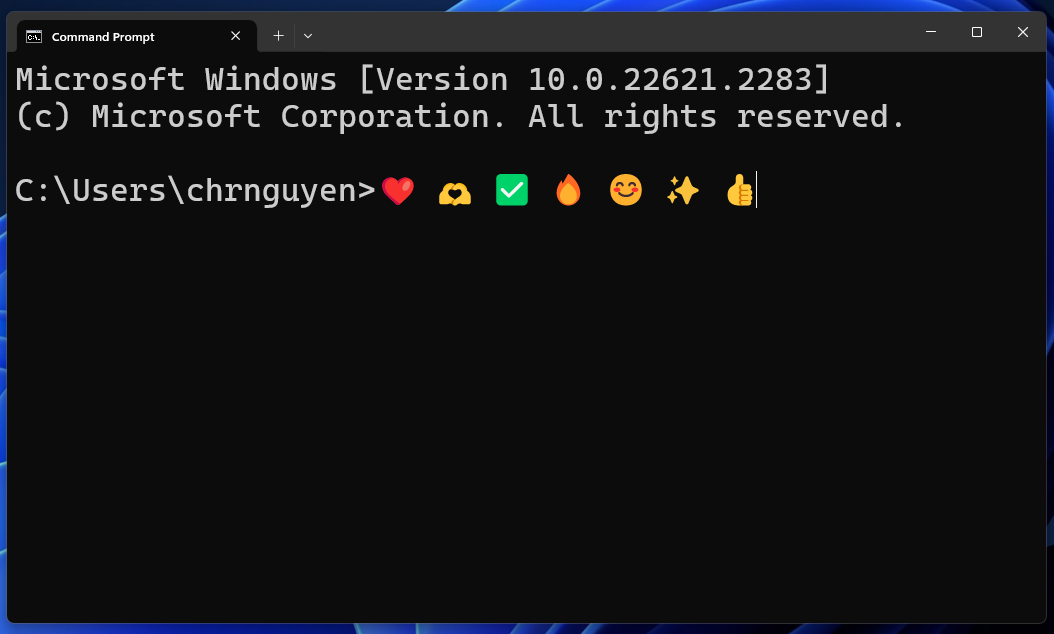
Unfocused Acrylic
現在支持 unfocused acrylic。效果圖:
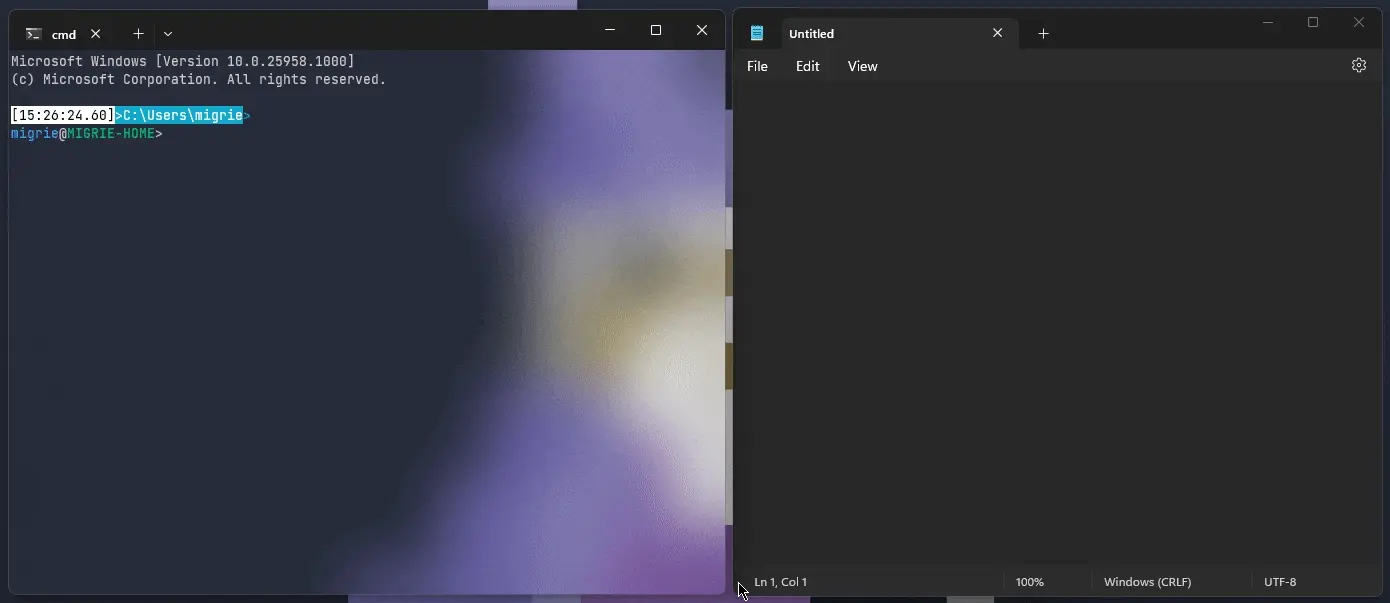
以下是用于這些設置的 JSON 代碼段:
"opacity": 85,
"useAcrylic": trueSuggestions UI
Suggestions UI 是一個新的 UI 元素,可為用戶提供不同類型的文本建議。這些建議可以是命令歷史記錄、已保存命令等任何內容!
Suggestions UI 要求在終端中啟用 Shell 集成。
啟用 Shell 集成
啟用 Shell 集成分為兩個步驟。
- 在settings.json文件中啟用 shell integration marks。
- 編輯prompt,以確保終端獲知有關 CWD 的信息,并在prompt上使用適當的標記標記提示。PowerShell 和 Command Prompt 中的執行方式有所不同。
有關啟用 shell 集成的更多信息,可查看啟用 shell 集成教程。
在 Suggestions UI 中使用 Command History
啟用 Shell 集成后,你將需要創建一個新showSuggestions操作,該操作將顯示 Suggestions UI,并將你的 command history 作為其建議源。這應該在settings.json 文件的操作中完成。下面是一個示例:
"actions":
[
{
"command":
{
"action": "showSuggestions",
"source": "commandHistory",
"useCommandline": true
},
"keys": "ctrl+h"
}
],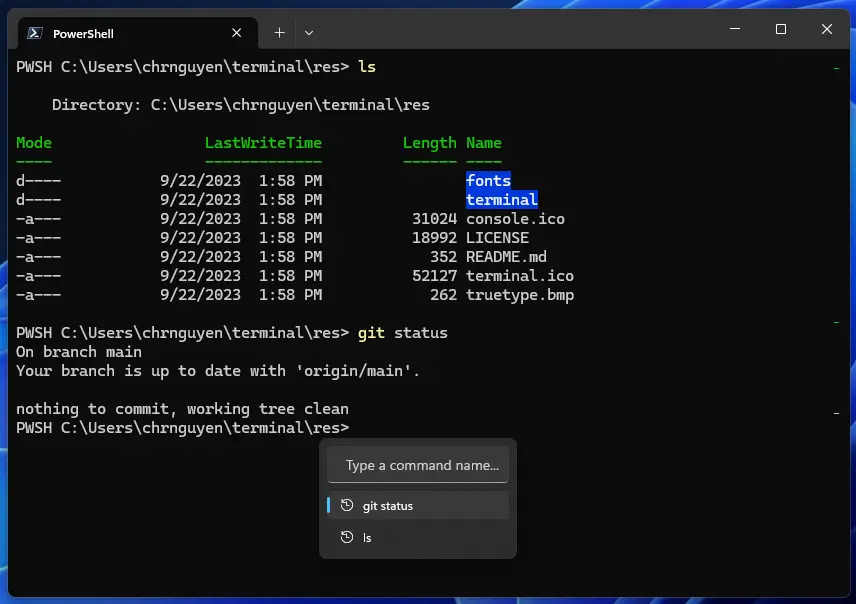
在 Suggestions UI 中使用 SendInput Actions
Suggestions UI 還可以使用sendInputactions 作為建議源。sendInputactions 是一種將文本輸入發送到 shell 的操作。如果為自己喜歡的命令創建了一堆sendInputactions,那么將不再需要在每次使用時都進行鍵入。
{
"command":
{
"action": "showSuggestions",
"source": "all",
"useCommandline": true
},
"keys": "ctrl+y"
},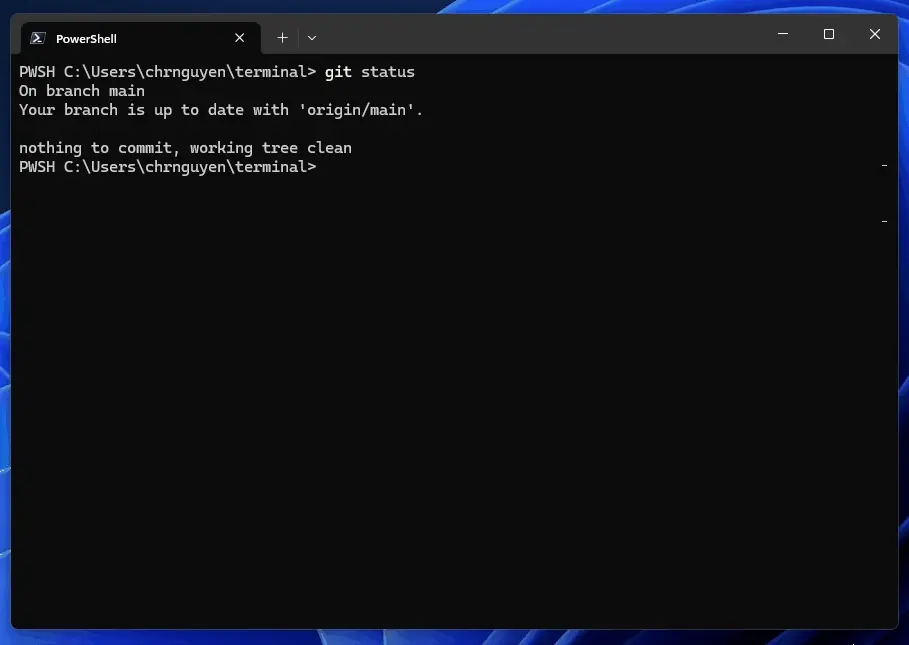
實驗性 Shell Completion Menu
Suggestions UI 還可以顯示來自 PowerShell 7 中的 Predictors 的建議。可通過使用 shell completion protocol 修改 PowerShell 配置文件,并向settings.json文件添加一些內容,以啟用該功能。
開發團隊目前正在迭代不同的 shell completion protocol,以允許用戶更輕松地啟用此功能。有關如何設置此功能的更多信息,可查看 GitHub 存儲庫中有關 Experimental Shell Completion Menu 的 Wiki。